
Obsah:
- Autor John Day [email protected].
- Public 2024-01-30 12:00.
- Naposledy zmenené 2025-01-23 15:06.

Toto je generátor synth / tónov, ktorý používa príkaz Tone, ktorý je pôvodom z Arduina. Má 12 jednotlivých klávesov, ktoré je možné nastaviť tak, aby hrali akúkoľvek frekvenciu štvorcových vĺn. Má schopnosť ísť hore a dole po oktávach pomocou tlačidla. Má aj druhé Arduino, ktoré vygeneruje „úder“a v každom takte môžete cyklovať a potenciometrom upravovať tempo úderu. Výstup je z jedného reproduktora. Môže to vyzerať komplikovane, ale v skutočnosti je to veľmi jednoduché a zvuky si môžete prispôsobiť zmenou kódu.
Krok 1: Materiály
- 2 Arduino Unos
- 17 1kΩ odpory
- 1 50kΩ potenciometer
- 16 taktových spínačov (tlačidlá)
- 1 4Ω reproduktor
- 1 9V batéria
- Veľa drôtu
Ak chcete spájkovať konečnú dosku a vyrobiť konečný výrobok, ako je môj, budete tiež potrebovať
- 1 Protoboard
- 2 28 pinové zásuvky
- Mužské a ženské hlavičky
- 1 5V regulátor
- 1 47 uF kondenzátor
- 2 16 MHz Kryštály
- 2 vypínače
- Klávesnica, z ktorej je možné odstrániť kľúče
Krok 2: Pripojte Breadboard
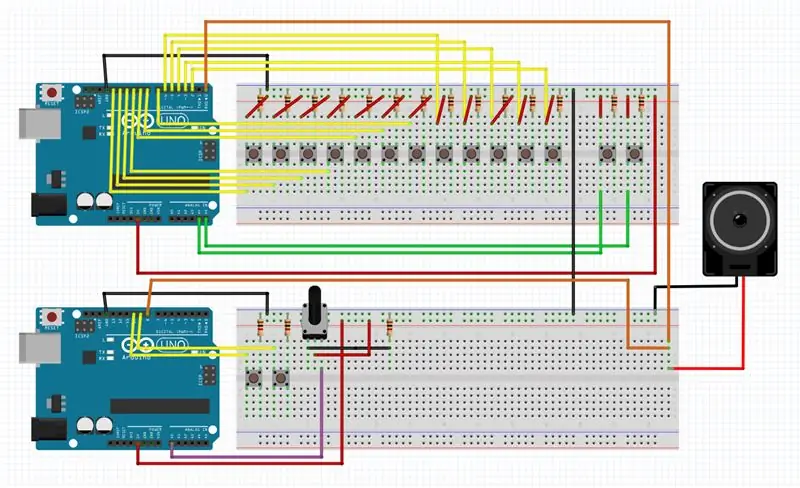


Pomocou vyššie uvedeného obrázku vytvorte obvod na doske.
Pri prvom arduino háku 12 taktov sa prepne na piny 13-2, každý s vlastným sťahovacím odporom. Pripojte ďalšie 2 prepínače k A5 a A4 rovnakým spôsobom. Posledná vec, ktorú treba pripojiť, je reproduktor. Pripojte jeden koniec k zemi a druhý koniec ku kolíku 0.
Pri druhom arduino háku 2 sa prepne na kolíky 9 a 10 rovnakým spôsobom ako predtým. Pripojte 50k potenciometer na pin A0, 5V a 1k odpor na uzemnenie. Nakoniec pripojte kolík 8 k rovnakému vodiču na reproduktore, ako ste urobili kolík 0 na prvom arduine. Nezabudnite spojiť pozemky oboch arduinov dohromady.
Krok 3: Kód
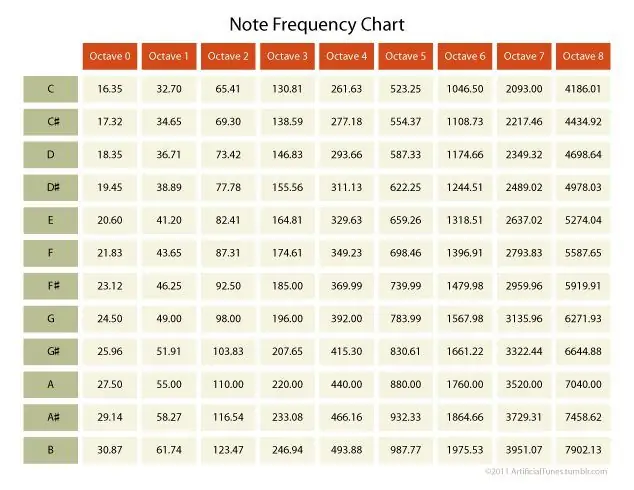
Potom nahrajte kód tónovej klávesnice do prvého arduina a kód sekcie rytmu do druhého ardunia. Ak kód nechce nahrať, skúste dočasne odpojiť reproduktor a skúste to znova.
Väčšinu vecí som vysvetlil v samotnom kóde, takže vám ukážem, ako zmeniť rôzne veci na dosiahnutie rôznych zvukov.
Ak chcete zmeniť frekvenciu každého klávesu na klávesnici, musíte zmeniť číslo v príkaze Tone v kóde Tone Keyboard (číslo, ktoré zmeníte, uvediem nižšie tučným písmom)
ak (cN == VYSOKÉ)
{tón (0, (16,35 * oktáva)); }
Predvolene som uviedol základnú frekvenciu hudobných tónov, ale môžete ich zmeniť na čokoľvek chcete.
Ak chcete zmeniť rytmy/rytmy, musíte zmeniť kód sekcie rytmu. Podobne ako v prípade kódu tónu stačí zmeniť frekvenciu (nižšie zvýraznené tučným písmom) a zmení sa tak nota, ktorá sa má hrať. Ak chcete do rytmu pridať ďalšie poznámky, môžete pridať ďalšie oneskorenie a tón.
if (vzor == 1) {tón (8, 55, sensorHalf);
oneskorenie (sensorValue);
tón (8, 58,27, senzorŠtvrtý);
oneskorenie (polovica senzora);
tón (8, 58,27, senzorŠtvrtý);
oneskorenie (polovica senzora); }
Môžete sa obrátiť na vyššie uvedenú tabuľku, ktorá obsahuje frekvencie pre každú notu na každej oktáve, takže si môžete vytvoriť svoj vlastný rytmus.
Krok 4: Vytvorenie konečného produktu
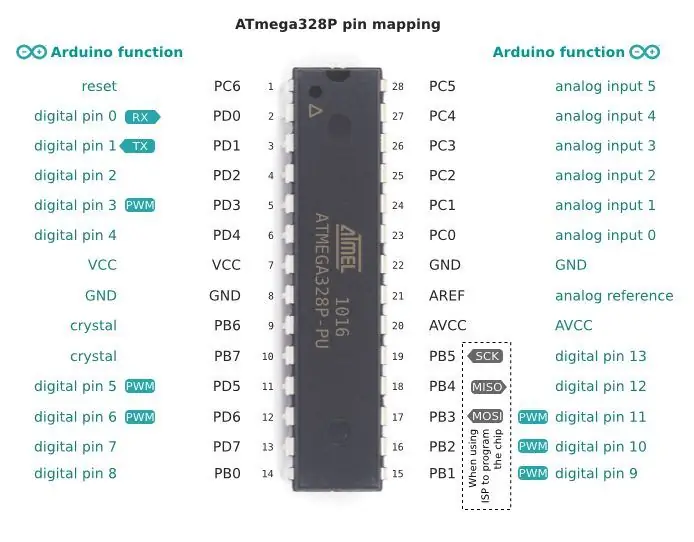


Tento krok je voliteľný, ale ak chcete urobiť to, čo som urobil, budete musieť spájkovať dosku s oboma mikrokontrolérmi. Jediné, čo musíte urobiť, je vybrať integrované obvody z dosky arduino a spájkovať ich s prázdnou doskou s plošnými spojmi (mali by ste použiť zásuvky). Jediné, čo musíte urobiť, je prepojiť kryštál 16 MHz medzi kolíky 9 a 10 na každom integrovanom obvode. Na napájanie obvodu musíte použiť 5V regulátor na zníženie 9V z batérie. Umiestnite kondenzátor 47uF medzi 5 V a uzemnenie, aby bol výstup stabilný. Uzemnenie je na pine 8 a 5V je na pine 7 na IO. V Pinout diagrame zistíte, ktoré piny na IC zodpovedajú digitálnym pinom. Väčšinou ide iba o zapojenie obvodu na doske a jeho premiestnenie na dosku plošných spojov. Používanie hlavičiek môže spájkovaniu trvať nejaký čas, ale riešenie problémov bude oveľa jednoduchšie, preto by som ich odporučil použiť. Na vytvorenie kľúčov som rozobral starú klávesnicu a pod každé tlačidlo vložil taktové spínače. Akonáhle dokončíte vytváranie každého kusu, môžete naň vytvoriť puzdro. Len som všetko za tepla prilepil na nejaké drevo, ale keby ste chceli, mohli by ste vyzerať oveľa lepšie ako moje.
Krok 5: Otestujte to


Teraz sa môžete zabávať s novým syntetizátorom. Má iba 1 notovú polyfóniu, takže môžete hrať iba jednoduché piesne, ale so zapnutou rytmickou sekciou môžete vydávať skutočne úžasné zvuky. Bavte sa!
Odporúča:
Arpeggiačný syntetizátor (Mosquito I): 6 krokov

Arpeggiating Synthesizer (Mosquito I): Mosquito I je malý arpeggiačný syntetizátor, ktorý používa Arduino Nano a knižnicu syntézy zvuku Mozzi. Dokáže prehrať viac ako dvadsať 8-krokových sekvencií, ale môžete pridať ľubovoľný počet vlastných sekvencií. Je pomerne jednoduché nastaviť a
Ako vytvoriť tónový ovládač LM358 pre zosilňovač 2.1: 7 krokov (s obrázkami)

Ako vytvoriť tónový ovládač LM358 pre zosilňovač 2.1: Na mojom kanáli YouTube sa veľa ľudí pýta, ako skombinovať dva zosilňovače do jedného. Prvý zosilňovač sa používa pre satelitné reproduktory a druhý zosilňovač pre reproduktory subwoofera. Táto konfigurácia inštalácie zosilňovača sa môže nazývať zosilňovač
Úžasný analógový syntetizátor/organ využívajúci iba diskrétne komponenty: 10 krokov (s obrázkami)

Úžasný analógový syntetizátor/organ využívajúci iba diskrétne súčiastky: Analógové syntetizátory sú veľmi cool, ale aj dosť náročné na výrobu. Preto som chcel urobiť taký jednoduchý, ako len môže byť, aby jeho fungovanie bolo ľahko zrozumiteľné. Aby to fungovalo, ty Potrebujete niekoľko základných pod obvodov: Jednoduchý oscilátor s odporom
Postavme USB MIDI syntetizátor SN76489 s Arduino Nano: 7 krokov

Postavme USB MIDI syntetizátor SN76489 s Arduino Nano: Chceli ste niekedy postaviť svoj vlastný syntetizátor na základe starých čipových melódií z 80. rokov? Hrajte jednoduché polyfónne melódie, ktoré znejú rovnako ako tieto staré videohry Sega Master System a Megadrive? Mám, tak som si objednal niekoľko čipov SN76489 z eb
Morseov tónový generátor (nízkoenergetický pípač CW): 3 kroky

Generátor morseových tónov (bzučiak CW s nízkym výkonom): Tu popisujem, ako vytvoriť jednoduchý generátor tónov s nízkym výkonom, ktorý používam na naučenie morzeovky svojho syna. Pri upratovaní mojej pivnice som našiel svoj starý morseový kľúč Wehrmacht. Tento kľúčer používali nemecké sily počas druhej svetovej vojny. Kľúčer mal
